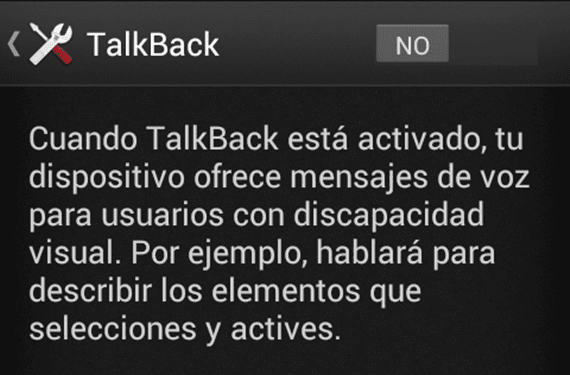
काही दिवसांपूर्वी आम्ही तुम्हाला बर्यापैकी सोप्या युक्तीबद्दल सांगितले त्या सुलभतेसाठी, आपण आपला फोन गमावला आणि एखाद्याने तो उचलला तर ते आपल्याला सहजपणे शोधू शकतात. हे वैशिष्ट्य आहे «मालकाची माहिती. आणि आपण आपल्या फोनच्या «सुरक्षा. विभागात शोधू शकता. आणिn आपल्याला पाहिजे असलेली माहिती आपण ठेवू शकता जेणेकरून ज्याला आपला फोन सापडतो तो पोलिसांकडे न घेता आपल्याला सहज शोधू शकेल.
यावेळी आम्ही कोणत्याही Android टर्मिनलच्या प्रवेशयोग्यतेवरील एका विशेष कार्याबद्दल बोलू: «TalkBack«. हे वैशिष्ट्य डिव्हाइसला दृष्टिहीन वापरकर्त्याला व्हॉईस संदेश पाठविण्याची परवानगी देते. उदाहरणार्थ, आम्ही काय निवडतो किंवा सक्रिय करतो आम्ही काय करतो याची खात्री करण्यासाठी आमच्याशी बोलतो.
सेटिंग्ज
आम्ही प्रवेश केल्यास सेटिंग्ज> प्रवेशयोग्यता> टॉकबॅक, आम्ही कार्य सक्रिय किंवा निष्क्रिय करू शकतो, परंतु सर्व प्रथम, सर्व संभाव्य सेटिंग्ज पाहू:
- व्हॉईस व्हॉल्यूम: आम्ही मल्टीमीडिया व्हॉल्यूम वापरू किंवा ज्या आवाजात आम्हाला आवाज ऐकायचा आहे त्या टक्केवारीची निवड करू शकतो.
- रिंगर व्हॉल्यूम
- पिच शिफ्ट वापरा: महत्वहीन गोष्टींसाठी आपला व्हॉईस आवाज कमी करा, तरीही आम्ही सतर्क राहू.
- कीबोर्ड प्रतिध्वनीः आम्ही कीबोर्डवर दाबत असलेली की नेहमी प्ले करा.
- स्क्रीन बंद सह: आमच्या संदेशास स्क्रीन बंद ठेवून सुरू ठेवू इच्छित असल्यास.
- प्रॉक्सिमिटी सेन्सर: आम्ही हे कार्य सक्रिय केल्यास, जेव्हा आपण जवळ येऊ, आवाज बंद होईल.
- जारीकर्त्याचे नाव सांगा: आमच्याशी अधिक थेट बोलण्यासाठी आमचे नाव घाला.
- कंप, ध्वनी, ध्वनी व्हॉल्यूम: आम्हाला योग्य आहे त्याप्रमाणे सक्रिय किंवा निष्क्रिय करा.
- स्पर्श अन्वेषण आणि टच एक्सप्लोरेशन ट्यूटोरियल
आपण पाहू शकता की, टॉकबॅकमध्ये बर्याच वैशिष्ट्ये आहेत, परंतु ते खूप प्रभावी आहे जर आपल्याकडे कोणतीही दृश्य कमजोरी असेल.
उपयोग
जेव्हा आम्ही टॉकबॅक सक्रिय करतो, व्हॉइस पॅकेट डाउनलोड केली जातील. आमच्याद्वारे पोस्ट केलेले किंवा आम्ही पुन्हा लिहिलेली अक्षरे पुनरुत्पादित करण्यासाठी टेलिफोनद्वारे सामान्य आयुष्य जगणे पुरेसे आहे, परंतु ते असेल जरा भारी काहीही सक्रिय करण्यासाठी आपल्याला फक्त एका स्पर्शाऐवजी दोन क्लिक करणे आवश्यक आहे.
आम्ही प्रथमच TalkBack वापरतो तेव्हा त्या जरा जबरदस्त असतात, त्याव्यतिरिक्त, आपल्यात काही अपंगत्व नसल्यास आपण ते अक्षम करणे चांगले कारण ते निरुपयोगी आहे (जर आपल्याकडे दृश्य दृष्टीदोष नसेल तर).
अधिक माहिती - Android फसवणूक (मी): मालक माहिती

या माहितीने मला खूप मदत केली… धन्यवाद
माझा फोन दुसर्या कंपनीचा असल्याने मी माझ्या टॅब्लेटवर माझे पीसी कसे कनेक्ट करू? शुभेच्छा धन्यवाद
टॉकबॅक कसे सक्रिय आणि निष्क्रिय करावे हे विनोदांसह
सुप्रभात मी टॉकबॅक सक्रिय केला आणि मी ते बंद केले कारण मी अडकला आणि जेव्हा मी ते बंद केले तेव्हा मला माझा संकेतशब्द प्रविष्ट करणे शक्य नाही, मी स्क्रीन लॉकसह तो प्रोग्राम निष्क्रिय कसा करू?
त्रुटीचा परिणाम म्हणून सक्रिय करा आणि आत्ताच मी अनेक अर्ज करु शकतो किंवा स्क्रॉल करू शकत नाही, तुम्हाला ते अक्षम करण्याच्या दुसर्या पर्यायात माहिती आहे का ??
आपण खूप धन्यवाद